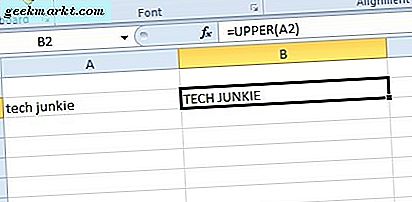Hvis det meste av arbeidet ditt blir gjort på tastaturet, kan Tekstutvidelsesapper være til nytte. For eksempel skriver jeg vanligvis rundt 8-10 timer om dagen, og de fleste uttrykkene er repeterende. Så, å sette opp tekstutdrag i en tekstutvidelsesapp sparer mye tid. Tidligere brukte jeg Breevy lenge på Windows før du bytter til Ubuntu. Derfor ønsket jeg et lignende alternativ, men viser seg at tekstutvidelsesapper for Ubuntu er ganske begrensede. Så, her er noen av de beste appene for tekstutvidelse for Ubuntu.
De 4 beste appene for tekstutvidelse for Ubuntu
1. Texpander
Texpander er et minimalt tekstutvidelseskript skrevet i bash. Overraskende nok har den verken en GUI eller en kommandolinje. Det er en enkelt skallskriptfil, og oppsettet krever mye konfigurasjon. Først må du opprette tekstfiler manuelt under katalogen “/home/ubuntu/.texpander”. Navnet på disse filene må være forkortelse, og innholdet i filen må være uttrykket. Hvis du for eksempel vil at DND skal utvides til "Ikke forstyrr", kan du lage en tekstfil i ".texpander" -katalogen. Gi filen navnet DND.txt, og filinnholdet vil være "Ikke forstyrr".
Alternativt kan du også lage forkortelsesfilene ved hjelp av følgende kommando. Bare erstatt "Ikke forstyrr" med ønsket tekstuttrykk og "dnd.txt" med den tiltenkte forkortelsen.
ekko "Ikke forstyrr" >> ~ / .texpander / dnd.txt
Deretter må du flytte den nedlastede skriptfilen “texpander.sh” til katalogen “/ usr / bin /”. Legg ut det, du må sette opp en hurtigtast innenfor “Tastaturinnstillinger” for å åpne filen når du trykker på en bestemt hurtigtast. For eksempel har jeg kartlagt Ctrl + Shift + Space for å åpne skallskriptfilen. Når du har konfigurert hurtigtasten, kan du utløse appen i alle applikasjoner.
Texpander er en ganske minimal tekstutvidelsesapp og passer til de fleste brukernes behov. Men hvis du vil at tekstuttrykkene skal ha dynamiske data som gjeldende dato, klokkeslett, vil du bli skuffet.

Hva er bra?
- Fungerer i alle apper, nettlesere, nettsteder
Hva er det ikke?
- Det oppdager ikke forkortelsene dine automatisk
- Krever et stort oppsett og oppretting av flere tekstfiler
- Begrenset alternativ for strømbrukere
Last ned Texpander
2. spanso
Espanso er en annen minimal tekstutvidelsesapp, og det vil virkelig appellere til deg hvis du er en kode-ninja. Appen er minimal og har ikke GUI. Alle konfigurasjonene må gjøres via kommandolinjen. Du må legge inn alle snarveiene i Espanso "default.yml" -konfigurasjonsfilen i følgende format.
- trigger = "dnd" - erstatt = "Ikke forstyrr"
Det beste med Espanso er at det fungerer på alle apper, nettlesere, nettsteder du bruker. Du må bare skrive inn et kolon (:) etterfulgt av forkortelsen, og teksten blir erstattet. Den fortsetter å løpe i bakgrunnen med minimal forstyrrelse.
Selv om Espanso-appen har en bratt læringskurve, har den offisielle nettsiden fantastisk dokumentasjon som veileder deg gjennom prosessen. Det eneste problemet som bugget meg var at jeg måtte starte appen på nytt hver gang jeg gjorde endringer i konfigurasjonsfilen.

Hva er bra?
- Fungerer i alle apper og nettlesere uavhengig av miljø og grensesnitt
- Støtter makroer, skallskript
- Forhåndsbyggede pakker som gir støtte for smilefjes, italienske bokstaver, greske bokstaver osv
- Kompatibilitet på tvers av plattformer
Hva er det ikke?
- Etter at du har gjort endringer i konfigurasjonsfilen, må Espanso startes på nytt for at endringene skal tre i kraft.
Last ned Espanso
3. Autokey
Autokey er det klart kraftigste tekstutvidelsesverktøyet som er tilgjengelig for Linux. Det er mer et automatiseringsverktøy som gjør det mulig å sette opp makroer med tastaturet, men det kan også fungere som en tekstutvidelsesapp. Autokey har en GUI der du kan sette opp tekstforkortelser og setninger. Så snart du skriver inn forkortelsen i en hvilken som helst app, erstatter Autokey den med tekstfrasen. Alternativt kan du også trykke Ctrl + Alt + F7, og du får en pop å velge fra listen over lagrede tekstfraser.
Bortsett fra tekstutdrag, kan du også manipulere hurtigtaster for å endre applanseringer. For eksempel bruker jeg Mozilla Firefox i Linux, og jeg er så vant til at inkognitomodus blir utløst av Ctrl + Shift + N at jeg fortsatt treffer de samme hurtigtastene. Derfor brukte jeg Autokeys til å kartlegge inkognitomodus som skal utløses med Ctrl + Shift + N.
Autokey har en bratt læringskurve og glir jevnt i skriverutinen din. Imidlertid har den sitt eget sett med problemer. Jeg opplevde tilfeldig appfrysing og krasj i Ubuntu 19.10. Jeg testet den videre i Ubuntu 19.04 med litt bedre resultater, men den var ikke feilfri. Kanskje den er mer prøvd og testet for 18.04 LTS-versjonen.

Hva er bra?
- Fungerer i alle apper, nettlesere, nettsider osv
- Ytterligere alternativer for å legge til makroer, python-skript osv
- Mulighet for å sette opp forkortelser som automatisk utløser uttrykket
- Evne til å endre hurtigtaster for å kartlegge applanseringer
Hva er det ikke?
- Sjeldne krasjer i den nyere versjonen av Ubuntu
- Ingen muligheter for å inkludere skallskript
Last ned kommando:
sudo apt-get install autokey-gtk
4. TextExpander
Hvis det meste av skrivearbeidet ditt gjøres i nettleseren, er det bedre å ty til en nettleserutvidelse. Selv om det er gratis nettleserutvidelser, fungerer de fleste ikke bra. Derfor kan du bruke en betalt utvidelse kalt TextExpander. Det er en av få utvidelser som er kompatible med de fleste nettsteder. I testingen min fant jeg at den fungerte sømløst på Gmail, Slack, WordPress, Sticky Notes, Google Keep, etc. På grunn av det raskt skiftende Chromium-miljøet har det sluttet å fungere i Google Docs og andre av GSuite-appene.
TextExpander er en god app, men det eneste problemet er at du ikke kan velge bort skylagring. Det er ikke noe enkelt brukeralternativ, og du må betale $ 3,33 / måned. TextExpander er ikke tilgjengelig for Firefox, og det nærmeste alternativet du kan prøve er Auto Text Expander. Det fungerer imidlertid ikke i Docs, Gmail, Wordpress.

Hva er bra?
- Fungerer i adressefeltet eller adresselinjen
- Støtter makroer og HTML-koder for å inkludere dynamiske data
- Støtter import og eksport av makroene dine i JSON, CSV.
- Autosynkronisering mellom Chrome-nettlesere på forskjellige maskiner via Google-pålogging
Hva er det ikke?
- Fungerer ikke i Google Apps som Gmail, Docs osv
Last ned TextExpander (30-dagers prøveversjon)
Konklusjon
Hvis du leter etter en minimal tekstutvidelsesapp, kan du prøve Espanso eller Texpander. Begge jobber på frittstående så vel som webapper. Jeg endte opp med å bruke Autokey, da det gir en rekke alternativer som hurtigtastkarting, makroer, tekstutvidelse, etc. For mer problemer eller spørsmål angående tekstutvidelsesapper, gi meg beskjed i kommentarene nedenfor.
Les også: De 5 beste appene for tekstutvidelse for Android (gratis og betalt)